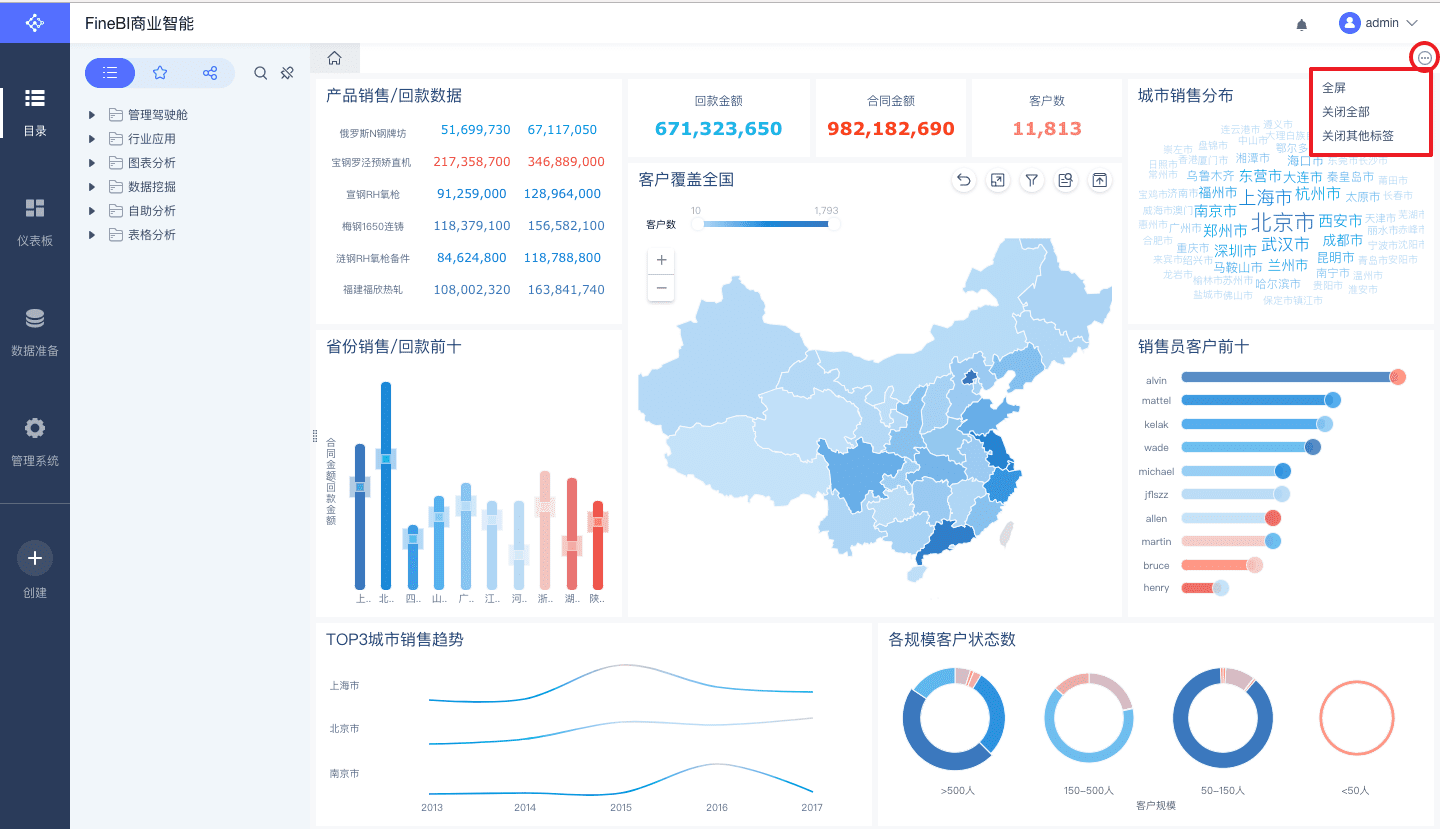历史版本14 :FineBI界面介绍 返回文档
编辑时间:
内容长度:图片数:目录数:
修改原因:
1. 版本编辑
2. 描述编辑
2.1 视频学习
2.2 功能介绍
FineBI是一款纯 B/S 架构的产品,为浏览器加服务器的结构,在服务器安装完成后,客户端只需要一个浏览器即可开始使用产品。进入 BI 主界面后可以看到界面上左边「目录」「仪表板」「数据准备」「管理系统」四个大类和「创建」按钮,上方是提醒和账号设置。如下图所示:
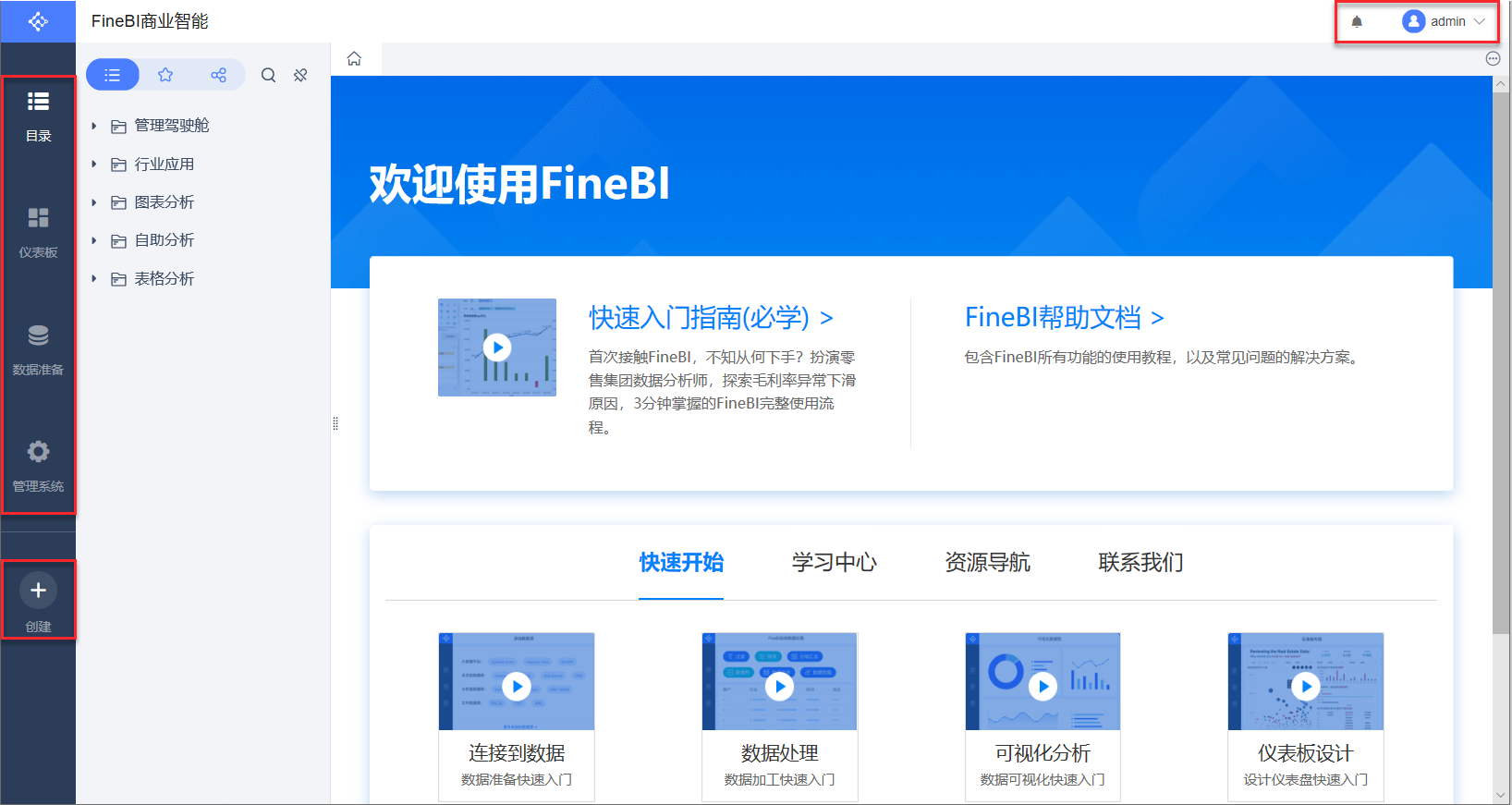
3. 目录编辑
「目录」节点界面主要分为目录区域和预览区域,如下图所示:
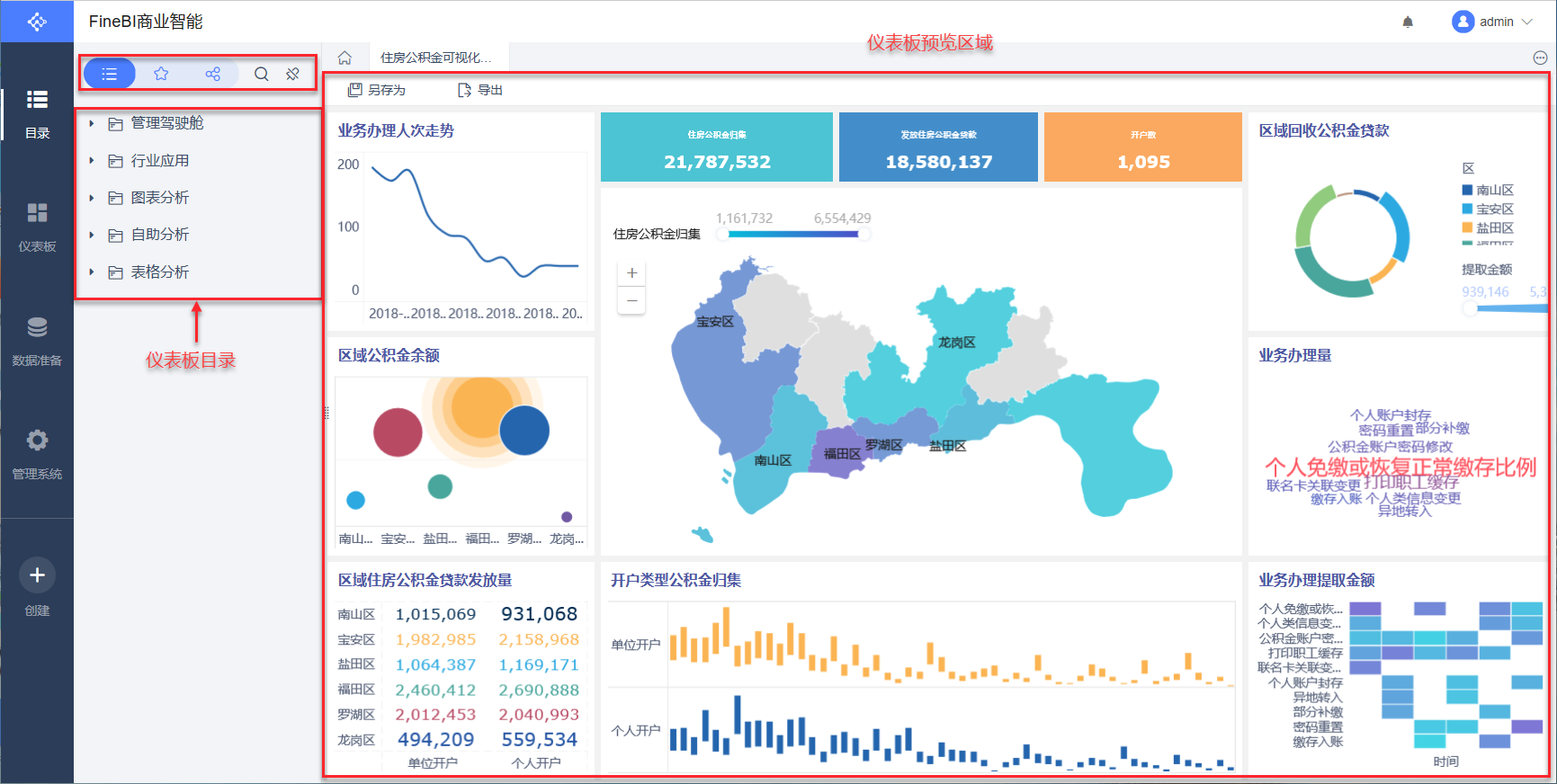
仪表板目录上方的图标见下表:
| 目录按钮,点击该按钮,可以查看已经挂载到目录的仪表板。 | |
 | 收藏按钮,点击该按钮,可以查看之前收藏的仪表板。 |
 | 查看分享按钮,点击该按钮,可以查看别人分享给此账户的仪表板。 |
 | 搜索按钮,点击该按钮,可以通过关键字搜索仪表板。 |
 | 固定按钮,该按钮可以固定仪表板目录栏,点击可使该目录栏影藏。 |
4. 仪表板编辑
「仪表板」节点用于前端的分析,可供业务员创建可视化图表进行数据分析,详情请查看 仪表板 。界面如下图所示:
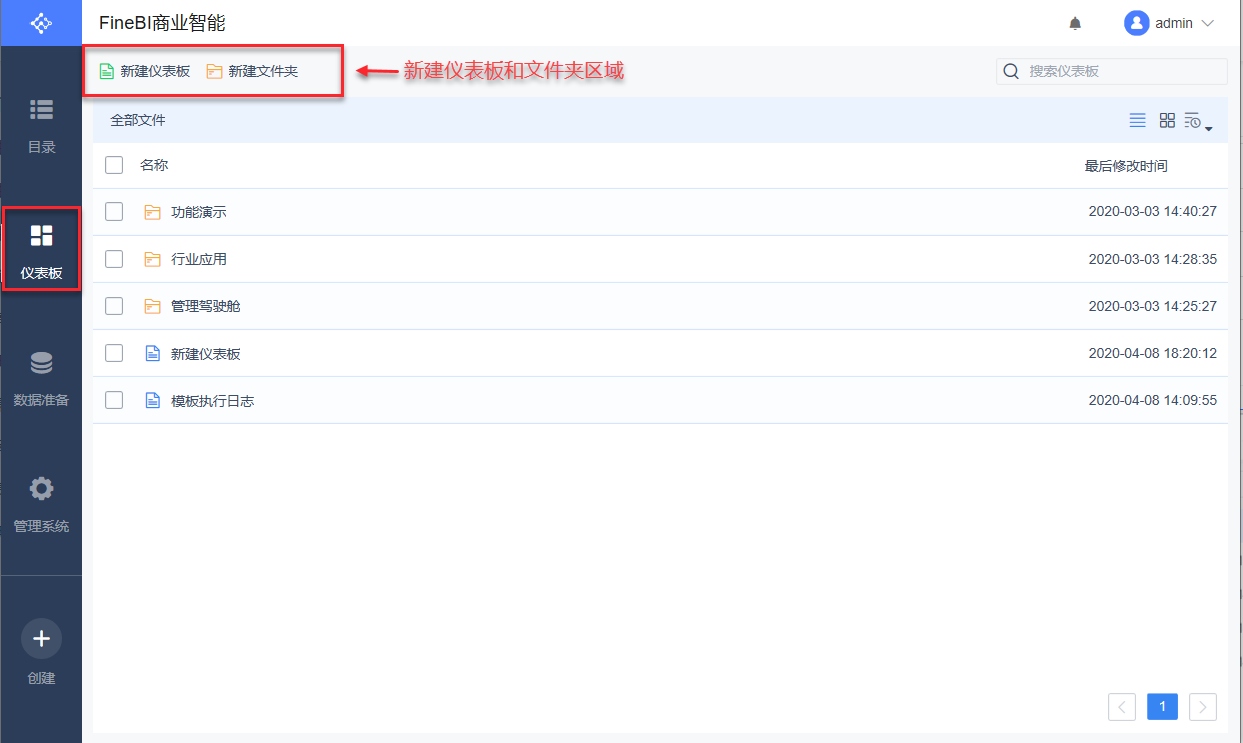
5. 数据准备编辑
数据准备为管理员从数据库获取数据到系统并准备数据,业务员进行数据再加工处理的地方。可进行业务包、数据表、关联、多路径、数据更新、自助数据集等管理。详情请参考 数据准备 。界面如下图所示:
注:以下数据准备界面对应2020.01.15之后的FineBI5.1版本。
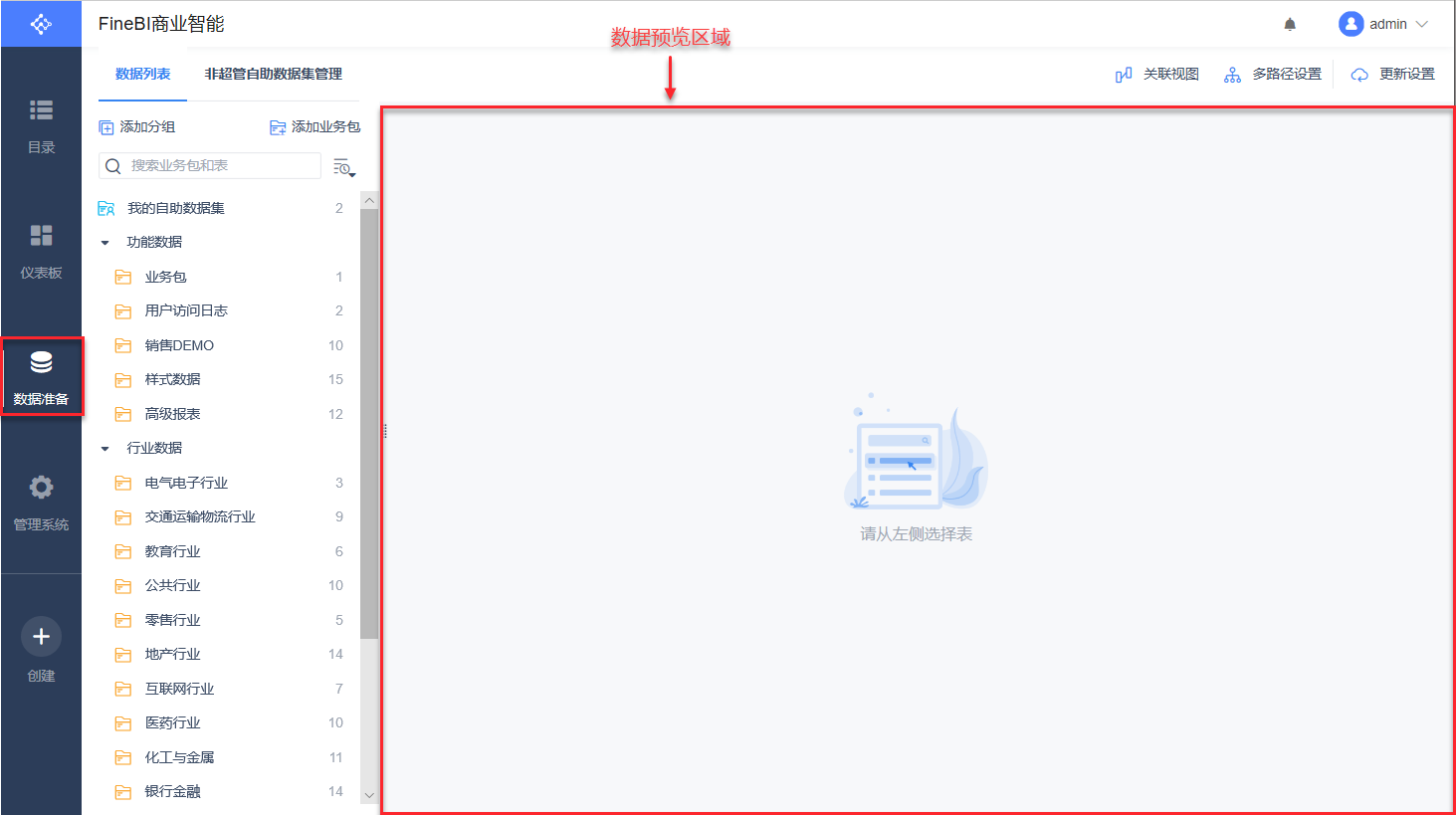
6. 管理系统编辑
管理系统为管理员进行数据决策系统管理的地方,支持目录、用户、外观、权限等的管理配置,详情请参考 管理系统 。界面如下图所示:
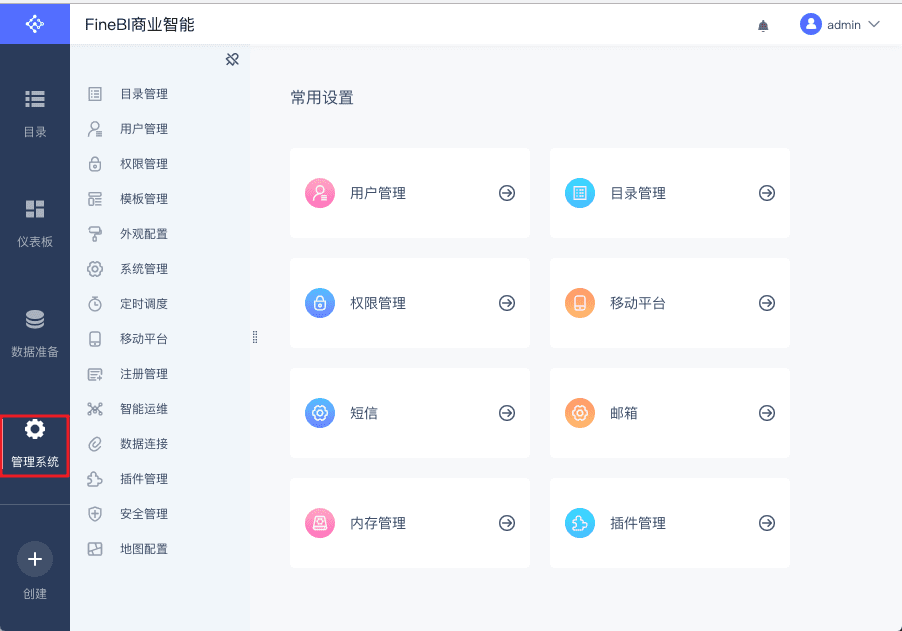
7. 创建编辑
「创建」为用户提供快捷创建入口,包括「新建数据连接」、「添加数据库表」、「添加SQL数据集」、「添加EXCEL数据集」、「添加自助数据集」、「新建仪表板」。详情可参考 配置数据连接、添加数据表、自助数据集、仪表板 ,界面如下图所示:
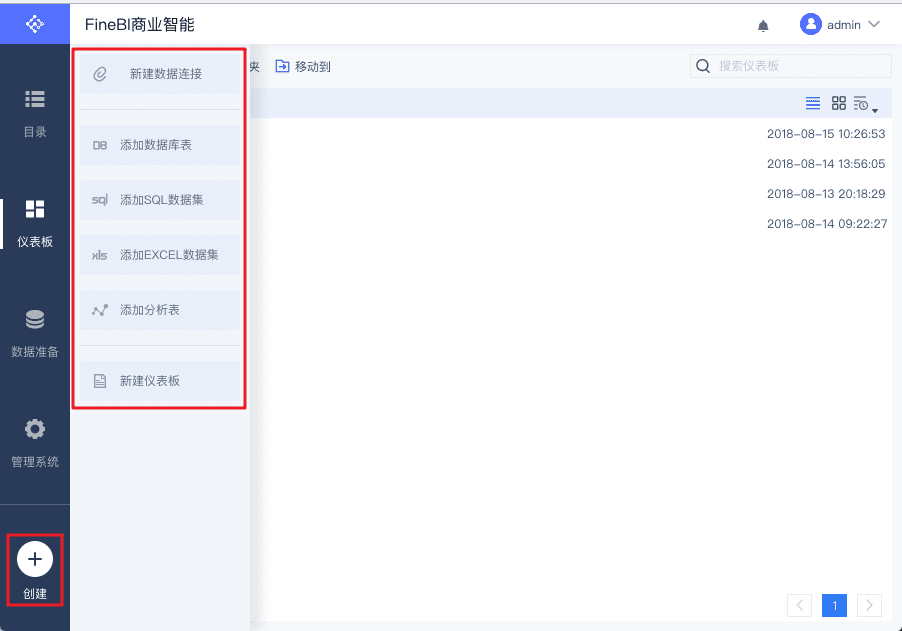
8. 消息提醒及管理员账号编辑
消息提醒会提示用户系统通知的消息,当前账号下可以进行重新设置该账号的密码和退出当前账号的操作。
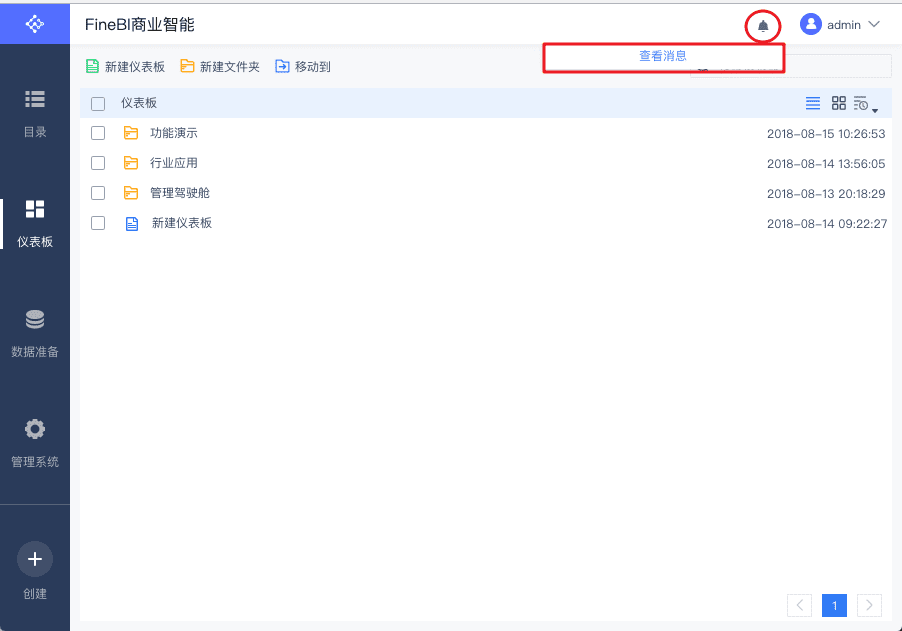
首页模板也可进行全屏显示、关闭全部和关闭其他标签的功能,关闭全部为关闭当前打开的除首页外的其他所有目录模板,关闭其他标签为关闭除当前页面显示外的其他打开模板。